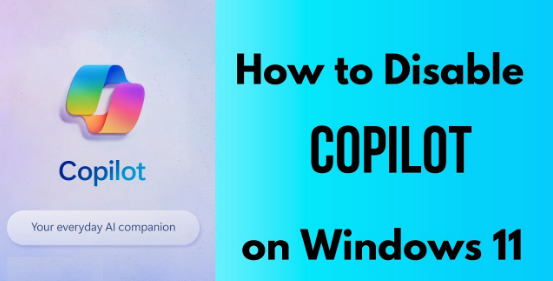Microsoft Copilot es una herramienta impulsada por inteligencia artificial (IA) diseñada específicamente para admitir a los usuarios de Microsoft 365 con funciones automáticas para Word, Excel, PowerPoint, Outlook y Teams. También funciona con el motor de búsqueda Bing y el sistema operativo Windows. En palabras simples, esta herramienta de inteligencia artificial ayuda a los usuarios a aumentar la productividad y perder menos tiempo.
Ayuda a los usuarios de varias maneras, como responder preguntas, cambiar la configuración del sistema y crear imágenes de IA. Como mencionamos anteriormente, el objetivo final del diseño de esta herramienta es aumentar la eficiencia.
Pero independientemente del ingenio de esta herramienta, innumerables usuarios no quisieron utilizarla debido a las siguientes desventajas.
Desventajas de usar el copiloto de Windows 11
No hay duda de que Windows Copilot tiene numerosas ventajas, pero cada moneda tiene dos caras, veamos la otra cara:
#. Altos requisitos del sistema: es pertinente mencionar que Copilot utiliza muchos recursos del sistema, lo que resulta en un alto uso de RAM y procesador en la aplicación Microsoft Edge u otros navegadores de terceros.
#. Errores y perturbaciones: como cualquier sistema de inteligencia artificial, Copilot a menudo tiene errores que interrumpen los flujos de trabajo.
#. , Copilot puede reducir la capacidad de pensamiento lógico: dado que Copilot está diseñado para aumentar la productividad; El usuario puede confiar completamente en esta tecnología. Bueno, es bueno en el contexto del trabajo, pero en algún lugar reduce la capacidad de pensamiento lógico humano.
#. Preocupaciones de privacidad: para responder las preguntas, Copilot necesita analizar sus datos y comportamiento para brindar sugerencias precisas y útiles. Por lo tanto, solicita acceso a sus datos, lo que puede hacer que el usuario cuestione su privacidad.
Bueno, si usted tampoco desea utilizar esta función debido a alguno de los factores mencionados anteriormente, tiene la opción de desactivar Windows 11 Copilot. En este artículo discutiremos tres formas de hacerlo; Puedes elegir cualquiera de ellos según tu deseo.
Pruebe estas formas de desactivar el copiloto de Windows 11.
Método 1: a través de la aplicación de configuración de Windows 11
Una de las formas más sencillas de desactivar Copilot en Windows es a través de la aplicación Configuración. Para hacerlo, siga las pautas que se mencionan a continuación:
Paso 1: haga clic derecho en la barra de tareas y abra “Configuración de la barra de tareas”
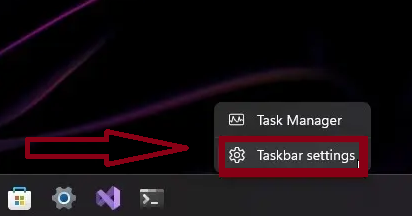
Paso 2: Ahora deshabilite la opción “Copilot (vista previa)” en los elementos de la barra de tareas y estará listo para comenzar.
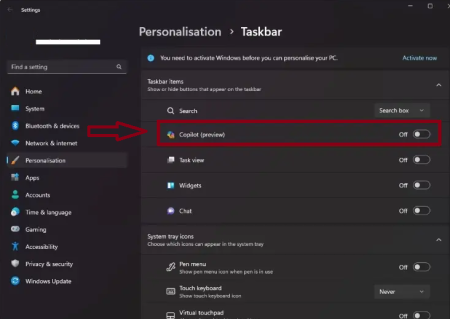
Método 2: a través del registro
Si se siente cómodo con este método, puede seguir los siguientes pasos:
Paso 1: use las teclas de Windows y escriba “regedit” en la barra de búsqueda> luego abra el “Editor del Registro” desde los resultados de la búsqueda.
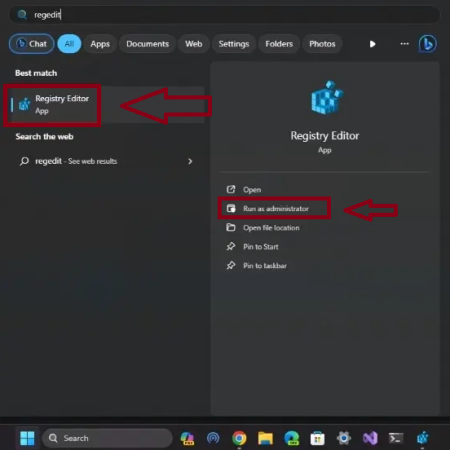
Paso 2: ahora pegue la siguiente ruta en el campo de dirección del Editor del Registro y presione Entrar
Computadora\HKEY_CURRENT_USER\Software\Microsoft\Windows\CurrentVersion\Explorer\Advanced
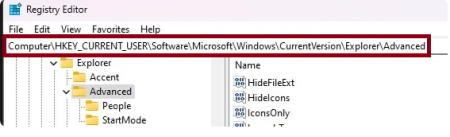
Paso 3: Luego, busque “ShowCopilotButton” en el panel derecho y haga doble clic para abrirlo.
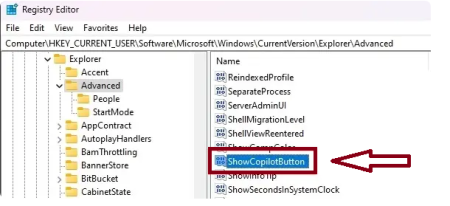
Paso 4: Finalmente cambie los “Datos del valor a 0 y haga clic en Aceptar. El botón Copilot se desactivará de la barra de tareas de inmediato.
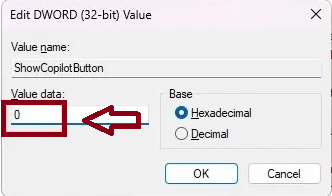
Método 3: a través de la política de grupo
Es pertinente mencionar que el Editor de políticas de grupo solo está disponible en las versiones Windows 11 Pro y Enterprise. Si está utilizando Windows 11 Home Editor, no puede utilizar este método.
Pero si cumples con los requisitos para utilizar este método, sigue los siguientes pasos;
Paso 1: use las teclas de Windows + teclas R para abrir el cuadro Ejecutar utilidad, luego escriba gpedit.msc y haga clic en Abrir
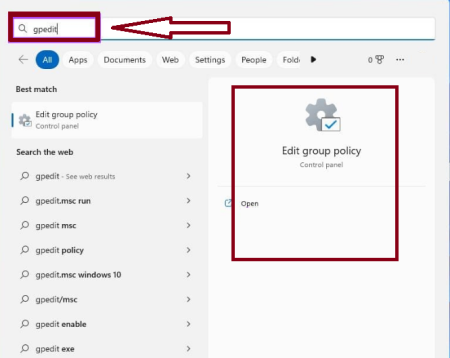
Paso 2: en el panel izquierdo, en Política de computadora local, seleccione Configuración de usuario
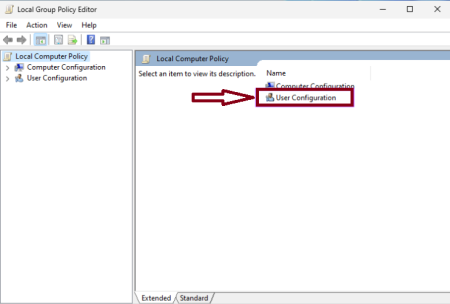
Paso 3: en el panel derecho, haga doble clic en Plantillas administrativas
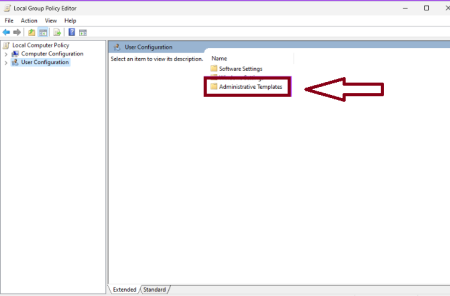
Paso 4: Ahora elija la opción Componentes de Windows
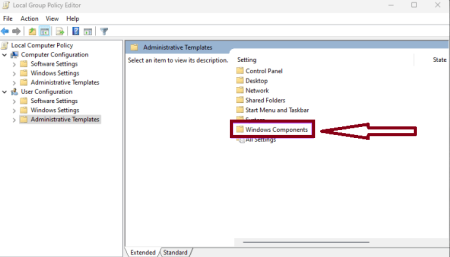
Paso 5: Ahora elige Windows Copilot
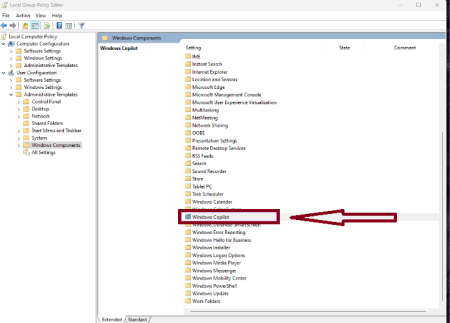
Paso 6: en la opción Windows Copilot, busque y haga doble clic en Desactivar Windows Copilot
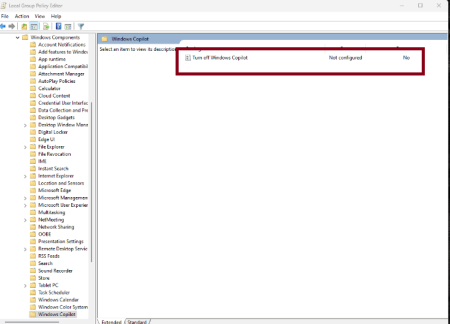
Paso 7: en la nueva ventana, seleccione Activado y haga clic en Aplicar, seguido de Aceptar
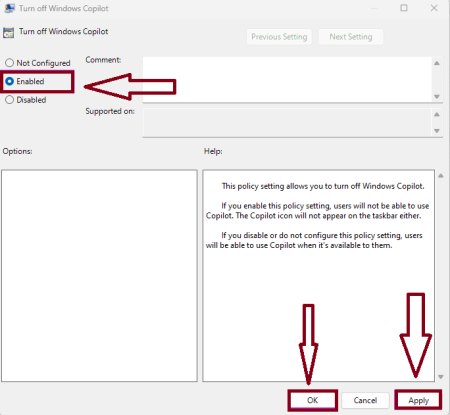
Estos fueron algunos de los trucos para desactivar Windows 11 Copilot.
Cómo habilitar Copilot en Windows 11
Si desea saber cómo habilitar Copilot en Windows 11, haga clic derecho en la barra de tareas y seleccione Configuración de la barra de tareas. En la ventana abierta, active el interruptor Copilot para habilitarlo.
Si utilizó el Editor de políticas de grupo para deshabilitarlo la primera vez, siga los mismos pasos:
Configuración de usuario> Plantillas administrativas>Componentes de Windows>Copilot de Windows
Luego haga doble clic en Windows Copilot y seleccione Desactivado. Después de eso, haga clic en Aplicar y Aceptar para habilitarlo.
Terminando
Sin duda, Windows 11 Copilot tiene como objetivo acelerar su tarea y aumentar la productividad. Aparte de esto, también ahorra tiempo a los usuarios. Pero a pesar de tener tantas ventajas, varios usuarios no están muy a favor de esta tecnología, ya que también tiene algunas desventajas.
Pero afortunadamente, Microsoft permite a los usuarios desactivar la herramienta según sus requisitos y hemos mencionado todas las formas posibles de desactivarla. Espero que te haya gustado el artículo y te haya resultado útil.